Интернет – это незаменимый и важный ресурс в нашей современной жизни. И неудивительно, что так много людей испытывают раздражение и беспокойство, когда их компьютер не подключается к сети. Одним из первых признаков проблемы может быть отсутствие индикатора интернета, который обычно отображается в системном трее. В этой статье мы рассмотрим несколько возможных причин этой проблемы и способы ее решения.
Первая причина, по которой не работает индикатор интернета, может быть проблема с провайдером интернет-услуг. Возможно, у провайдера есть какие-то технические неполадки, которые не позволяют вашему компьютеру подключиться к сети. Для решения этой проблемы стоит позвонить в службу поддержки вашего провайдера и уточнить, есть ли проблемы с подключением в вашем районе или на вашем уровне подклчюения.
Вторая причина может быть связана с вашим собственным оборудованием. Возможно, ваш маршрутизатор или модем имеет какие-то неисправности, которые мешают корректному подключению к сети. Попробуйте перезапустить маршрутизатор или модем, а также проверьте, правильно ли подключены все кабели. Также может быть полезно проверить наличие обновлений для вашего оборудования и установить их, если они доступны.
Третья причина может быть связана с настройками вашего компьютера. Возможно, вы случайно отключили индикатор интернета, или ваша операционная система имеет какие-то настройки, блокирующие его отображение. Проверьте настройки сети на вашем компьютере и убедитесь, что индикатор интернета включен.
Причины и способы решения

Отсутствие связи с Интернетом на компьютере может иметь несколько причин. Рассмотрим наиболее распространенные проблемы и возможные решения:
1. Проблемы с провайдером или интернет-соединением:
- Проверьте, подключен ли ваш компьютер к интернет-кабелю или Wi-Fi-сети.
- Перезагрузите роутер и модем для восстановления соединения.
- Свяжитесь с вашим интернет-провайдером для проверки возможных проблем на их стороне.
2. Неполадки в сетевых настройках компьютера:
- Проверьте наличие активного сетевого адаптера на компьютере.
- Проверьте правильность установки IP-адреса и DNS-сервера.
- Попробуйте обновить драйвера сетевой карты.
3. Проблемы с брандмауэром или антивирусной программой:
- Проверьте настройки брандмауэра и антивирусной программы, возможно они блокируют доступ к интернету.
- Временно отключите брандмауэр или антивирусную программу и проверьте доступ к интернету.
4. Проблемы с сетевыми устройствами:
- Проверьте работоспособность роутера и модема. Перезагрузите их, если необходимо.
- Убедитесь, что все кабели корректно подключены и ни один из них не поврежден.
5. Проблемы с настройками прокси-сервера:
- Если вы используете прокси-сервер, проверьте правильность его настроек.
- Попробуйте временно отключить прокси-сервер и проверить доступ к интернету.
Если не удалось решить проблему, рекомендуется обратиться за помощью к специалисту или контактировать с технической поддержкой вашего интернет-провайдера.
Нет подключения к сети
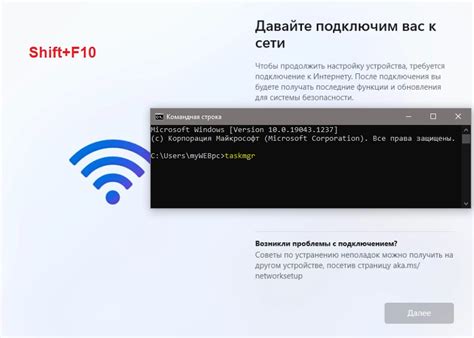
Если на компьютере отсутствует подключение к сети, индикатор интернета может быть недоступен или отображать ошибку. Для решения проблемы следуйте инструкциям:
| Шаг 1: | Проверьте физическое подключение |
| Убедитесь, что сетевой кабель правильно подключен к компьютеру и маршрутизатору (или модему). Попробуйте отключить и снова подключить кабель, убедившись, что он надежно вставлен. | |
| Шаг 2: | Перезагрузите оборудование |
| Перезагрузите компьютер, маршрутизатор и модем. Иногда простая перезагрузка может решить проблему отсутствия подключения к сети. | |
| Шаг 3: | Проверьте настройки сети |
| Убедитесь, что на компьютере правильно настроены сетевые параметры. Проверьте IP-адрес, подключение по DHCP и другие сетевые настройки. | |
| Шаг 4: | Проверьте наличие вирусов |
| Сканируйте компьютер на наличие вредоносных программ и вирусов, которые могут блокировать доступ к сети. Обновите антивирусные программы и выполните полное сканирование системы. | |
| Шаг 5: | Свяжитесь с провайдером интернета |
| Если ни один из вышеперечисленных шагов не решил проблему, обратитесь в техническую поддержку вашего интернет-провайдера. Возможно, проблема связана с их стороны. |
Следуя этим шагам, вы сможете найти причину отсутствия подключения к сети и восстановить работу интернета на вашем компьютере.
Проблемы с сетевым адаптером
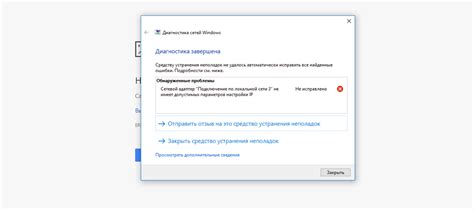
- Драйверы сетевого адаптера не установлены или устарели. В этом случае вам потребуется обновить драйверы или загрузить их с сайта производителя сетевого адаптера.
- Сетевой адаптер отключен в настройках компьютера. Проверьте наличие активации сетевого адаптера в разделе "Управление устройствами" или в "Сетевых подключениях".
- Сетевой адаптер вышел из строя. В этом случае вам потребуется заменить сетевой адаптер на новый или обратиться к специалистам для диагностики и ремонта.
- Проблемы с устройствами USB. Если сетевой адаптер подключен через порт USB, возможно, проблема связана с неисправностью порта или другими проблемами, касающимися USB-устройств. Попробуйте подключить адаптер к другому порту USB или проверьте работу других USB-устройств.
- Неисправности в сетевых настройках операционной системы. В некоторых случаях проблемы с индикатором интернета могут возникать из-за настроек сети в операционной системе. Проверьте корректность настроек сети или попробуйте сбросить сетевые настройки до состояния по умолчанию.
Если вы столкнулись с проблемой, когда индикатор интернета на компьютере не работает, рекомендуется последовательно проверить вышеперечисленные возможные проблемы с сетевым адаптером. Если ни одна из них не помогла решить проблему, лучше всего обратиться к специалистам, которые смогут провести более глубокую диагностику и выявить источник неполадки.
Некорректные сетевые настройки
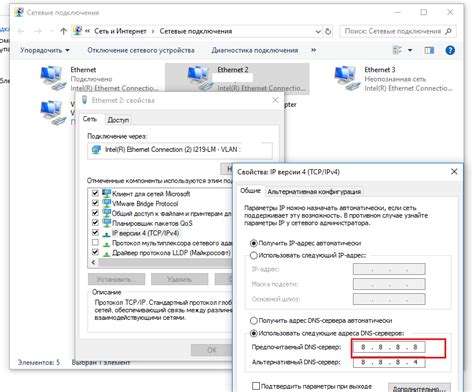
Если индикатор интернета на компьютере не работает, одной из возможных причин может быть некорректная сетевая настройка. Проверьте следующие настройки:
- Проверьте, правильно ли подключен сетевой кабель к компьютеру и маршрутизатору. Убедитесь, что кабель не поврежден и правильно вставлен в соответствующие разъемы.
- Проверьте настройки сетевого адаптера в операционной системе. Откройте "Панель управления" или "Центр управления сетями и общим доступом" (в зависимости от вашей версии Windows) и убедитесь, что сетевой адаптер включен и настроен на автоматическое получение IP-адреса.
- Проверьте настройки TCP/IP. Если компьютер настроен на статический IP-адрес, убедитесь, что введены правильные значения IP-адреса, маски подсети и шлюза по умолчанию.
- Попробуйте сбросить сетевые настройки. Зайдите в командную строку (нажмите Win + R, введите "cmd" и нажмите Enter), затем выполните команды "ipconfig /release" и "ipconfig /renew". Это поможет обновить сетевые настройки и получить новый IP-адрес.
- Проверьте наличие программного обеспечения, которое может блокировать доступ к сети, такие как антивирусные программы или брандмауэры. Убедитесь, что такое ПО не блокирует соединение.
Если после проверки и исправления настроек проблема с индикатором интернета на компьютере не решена, возможно, причина кроется в другой проблеме, например, в неисправности оборудования или провайдера интернет-услуг. В этом случае рекомендуется обратиться к специалисту или вашему интернет-провайдеру для дальнейшей диагностики и решения проблемы.
Проблемы с драйверами сетевой карты
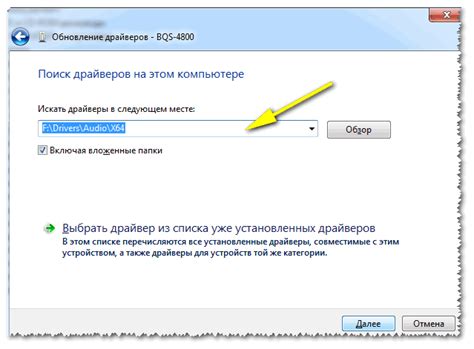
Одной из возможных причин неработающего индикатора интернета на компьютере может быть проблема с драйверами сетевой карты. Драйверы представляют собой программное обеспечение, которое связывает операционную систему с аппаратурой компьютера, в данном случае с сетевой картой.
Если драйверы сетевой карты устарели, отсутствуют или повреждены, это может привести к неполадкам в работе интернета. В таком случае, компьютер может не распознавать сетевую карту или не получать ее состояние, что влияет на отображение индикатора интернета.
Для решения данной проблемы необходимо проверить наличие и актуальность драйверов сетевой карты. Для этого можно воспользоваться менеджером устройств операционной системы. Если драйверы отсутствуют или устарели, их необходимо установить или обновить.
Установка или обновление драйверов сетевой карты может быть выполнена несколькими способами. Один из них - использование диска с драйверами, поставляемого в комплекте с сетевой картой. Для этого необходимо вставить диск в оптический привод компьютера и следовать инструкциям по установке драйверов.
Если диск с драйверами отсутствует, можно воспользоваться интернетом для скачивания драйверов с официального сайта производителя сетевой карты. Для этого необходимо знать точную модель сетевой карты. После скачивания драйверов их необходимо установить на компьютер.
После установки или обновления драйверов сетевой карты необходимо перезагрузить компьютер, чтобы изменения вступили в силу. После перезагрузки можно проверить работу интернета и индикатора интернета на компьютере. Если проблема с драйверами была главной причиной неработающего индикатора, то после выполнения указанных действий он должен заработать корректно.
В случае, если проблема с драйверами не была решена, возможно, есть другие причины, по которым индикатор интернета не работает на компьютере. В таком случае следует обратиться за помощью к специалисту или попробовать выполнить другие действия для диагностики и исправления неполадок.
Проблемы с проводным подключением
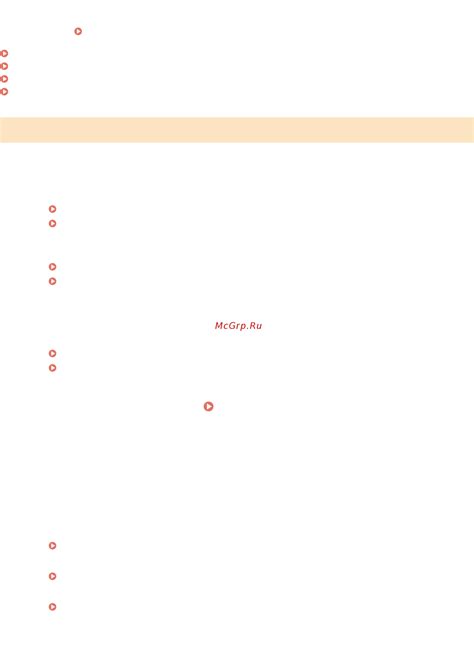
1. Проверьте соединение провода
Первым делом, убедитесь, что провод, который подключает ваш компьютер к роутеру или модему, надежно вставлен в соответствующие порты. Проверьте, нет ли повреждений на проводе и ощутите, чтобы убедиться, что он не остывает или не нагревается, что может указывать на проблемы с соединением.
2. Перезагрузите модем и роутер
Иногда, простое решение проблемы с проводным подключением может быть перезагрузка модема или роутера. Отключите их от электропитания на несколько секунд, затем снова подключите. Это может помочь восстановить подключение и устранить проблемы.
3. Проверьте настройки сетевой карты
Убедитесь, что сетевая карта компьютера правильно настроена и активна. Проверьте в статусе подключения, есть ли какие-либо ошибки или предупреждения. Если устройство отображается как "выключено" или "отключено", попробуйте включить его снова или обновить драйверы.
4. Проверьте наличие IP-адреса
Убедитесь, что ваш компьютер получает IP-адрес от роутера или модема. Чтобы это проверить, откройте командную строку и введите команду "ipconfig". Если в результате отображается IP-адрес, значит, ваш компьютер успешно получает подключение. Если нет, возможно, потребуется вручную настроить IP-адрес и другие сетевые параметры.
5. Проверьте наличие конфликтов с другими устройствами
Если у вас подключено несколько устройств к роутеру или модему, могут возникнуть конфликты IP-адресов, что может вызывать проблемы с подключением. Попробуйте отключить ненужные устройства или изменить IP-адреса для предотвращения конфликтов.
6. Обратитесь к провайдеру интернет-услуг
Если ни одно из вышеперечисленных решений не помогло, обратитесь к вашему провайдеру интернет-услуг. Возможно, проблема связана с их сетью или оборудованием. Они смогут предоставить техническую поддержку и помочь вам восстановить подключение.
Проблемы с беспроводной сетью

Иногда причина неработающего индикатора интернета на компьютере может быть связана с проблемами в беспроводной сети. Вот несколько распространенных проблем, с которыми можно столкнуться:
1. Отключен беспроводной адаптер.
Первым делом, убедитесь, что беспроводной адаптер на вашем компьютере включен. Для этого проверьте наличие кнопки или переключателя для беспроводной сети на вашем устройстве. Убедитесь, что он находится в положении "Включено".
2. Проблемы с Wi-Fi сетью.
Если ваш беспроводной адаптер включен, но ваш компьютер не может найти доступные Wi-Fi сети, возможно, есть проблемы с самой сетью. Проверьте, работает ли ваш роутер или модем должным образом. Попробуйте перезагрузить их и посмотрите, появляются ли доступные сети на вашем компьютере.
3. Неправильно введен пароль Wi-Fi сети.
Если ваш компьютер обнаруживает доступные Wi-Fi сети, но вы не можете подключиться к ним, возможно, вы ввели неправильный пароль. Убедитесь, что вы вводите правильный пароль и проверьте, не включен ли на вашей клавиатуре режим "Caps Lock" (включена ли функция "Заглавные буквы").
4. Сигнал Wi-Fi слишком слабый.
Если ваш компьютер подключен к Wi-Fi сети, но сигнал слишком слабый, может возникнуть проблема с доступом к Интернету или соединением сети может быть нестабильным. Попробуйте переместиться ближе к роутеру или модему для улучшения качества сигнала.
Одна из этих проблем может быть причиной неработающего индикатора интернета на вашем компьютере. Если вы проверили все эти аспекты и проблема не устранена, возможно, проблема связана с вашим компьютером или с беспроводным адаптером.
Проблемы с провайдером интернета

1. Отключение услуги: Провайдер может временно отключить доступ в интернет по техническим или административным причинам. Проверьте, не было ли объявлено об отключении интернета на вашей территории.
2. Неполадки в сети провайдера: Иногда у провайдера могут возникнуть неполадки в его оборудовании или сети, что может привести к проблемам с подключением к интернету. Вы можете позвонить в службу поддержки провайдера и узнать, есть ли известные проблемы в вашем районе.
3. Ограничения трафика: Некоторые провайдеры могут ограничивать использование интернета своими абонентами. Это может проявляться в виде снижения скорости соединения или блокировки доступа к определенным сайтам или услугам. Проверьте, нет ли таких ограничений у вашего провайдера.
4. Недостаточная пропускная способность: Если у вас очень медленное подключение к интернету, возможно, у вас недостаточно пропускной способности для использования всех ваших устройств одновременно. Обратитесь к провайдеру, чтобы проверить, доступна ли вам более высокая скорость интернета.
5. Проблемы с роутером: Возможно, причина неработоспособности индикатора интернета на компьютере связана с проблемами роутера. Попробуйте перезагрузить роутер или сбросить его настройки.
В случае проблем с провайдером интернета, рекомендуется связаться с ним для получения дополнительной информации и помощи в решении проблемы.



